Você conhece o Hao123? Ele é um serviço asiático que corresponde a um dos grandes sites no segmento de buscas da China. A ferramenta funciona como um diretório de endereços digitais no qual você pode procurar diversas páginas — o foco é na área de serviços, de modo que você pode conhecer diversas empresas através do recurso.
O problema é que você pode acabar instalando a barra de pesquisas do Hao123 no seu navegador acidentalmente. Entre outras maneiras, isso pode acontecer pelo fato de o programa vir “dentro” da instalação de outro software, o que pode alterar algumas configurações do seu browser de forma negativa.
Por conta disso, muitas pessoas sentem dificuldade na hora de retirá-lo completamente do computador. Para resolver este pequeno problema, o Tecmundo preparou um tutorial bastante simples.
Comece com o tradicional
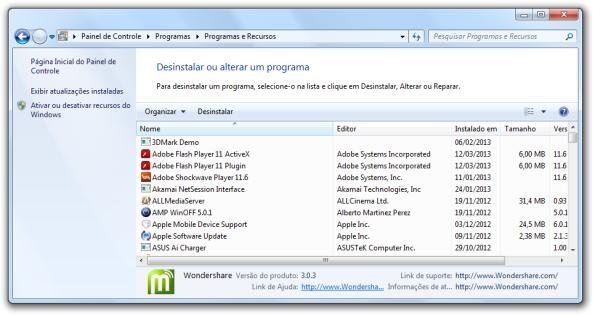
Antes de qualquer coisa, é necessário que você apague os arquivos que foram instalados no seu computador. Para isso, vá até o “Painel de controle”, pesquise pelo nome Hao123 e desinstale o programa do seu PC, como indica a imagem acima.
Arrume o seu navegador
Mesmo retirando o arquivo do Hao123 da sua máquina, é bem possível que o programa tenha acrescentado algum aplicativo no seu browser e alterado outras configurações. Abaixo, você pode conferir o processo para fazer com que os navegadores Google Chrome e o Mozilla Firefox voltem ao normal.
Google Chrome
Em primeiro lugar, abra as “Configurações” do seu navegador e vá até a divisão de “Aparência”. Nela, clique para alterar a sua página inicial e uma nova janela vai ser aberta. Quando isso acontecer, apague o endereço indicado pelo Hao123 e coloque a página que você desejar, como mostra a ilustração abaixo.
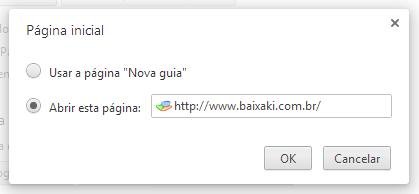
Caso o software também tenha alterado o seu mecanismo de pesquisa, continue na janela de configuração, mas procure a divisão “Pesquisa”. Clique para definir o mecanismo como indicado pelo seu navegador e selecione a alternativa do Google ou qualquer outra que também seja do seu interesse.
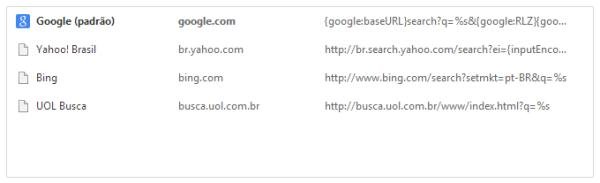
Como você vai poder reparar, o Hao123 deve ter instalado alguns aplicativos no seu browser. Para deletá-los, acesse as configurações do Chrome e depois a divisão “Extensão”. Em seguida, exclua todos os softwares que não foram adicionados por você — dependendo do pacote que você utilizou, pode ser que sejam encontrados vários um app.
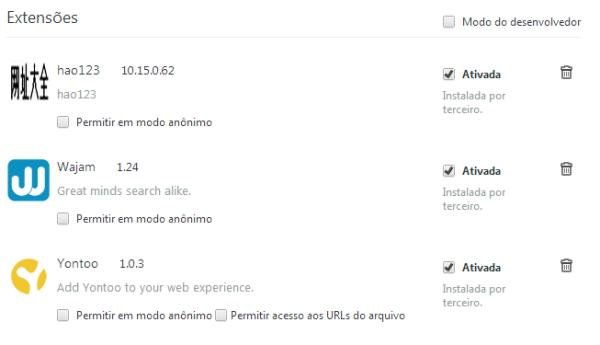
Mozilla Firefox
Para retirar os aplicativos que estão atrapalhando a utilização do seu Firefox, clique em “Ferramentas” e depois em “Complementos”. Com isso, você vai poder conferir todos os softwares instalados pelo Hao123 e desativá-los ou apagá-los do seu browser, assim como indica a imagem logo abaixo.
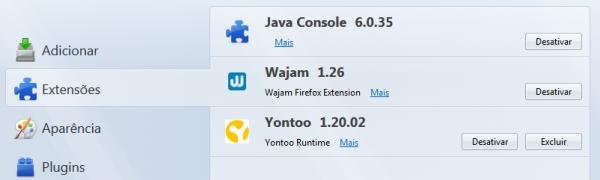
Se o programa alterou a sua página inicial, clique novamente em “Ferramentas” e, em seguida, na alternativa “Opções”. Na aba “Geral”, vá até a opção para mudar a página inicial, apague o endereço colocado pelo Hao123 e insira a sua página preferida — você precisa confirmar toda a operação para que ela funcione.
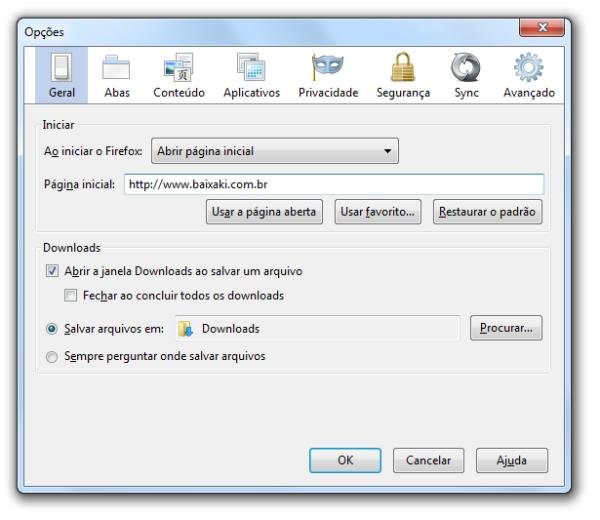
Em seguida, se o seu motor de busca foi alterado, digite o termo “about:config” (sem as aspas) na barra de endereços do navegador. Depois disso, localize a opção “Alterar” e cole o seguinte comando: “browser.search.defaultenginename” (sem as aspas, novamente).
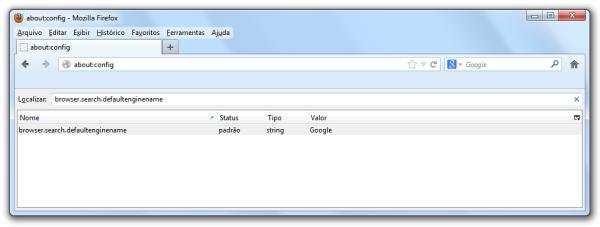
Uma janela como a que mostra a imagem acima vai ser aberta. Clique com o botão direito sobre a única linha que aparecer e depois em “Restaurar o padrão”. Caso você queira mudar para outro mecanismo, clique em “Editar” e preencha a janela aberta com a ferramenta que você desejar.
Mas e o Internet Explorer?
Caso você seja um dos adeptos do Internet Explorer, basta deletar o arquivo do Hao123 do seu computador para que ele não altere as configurações do seu navegador. Caso isso tenha acontecido de alguma maneira, basta apagar os complementos adicionados e restaurar o motor de busca e tela inicial padrão.
....
Se você seguiu todos passos descritos neste tutorial, o seu navegador deve ter voltado ao normal — caso você conheça alguma outra forma de realizar a “limpeza” do seu browser, deixe o seu depoimento nos nossos comentários.
Categorias
























